入门指南
目标栏
目标栏包含用于配置 PingPlotter 跟踪的设置和详细信息。
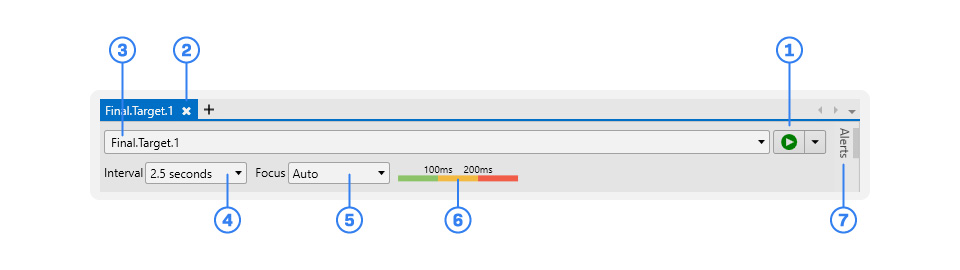
开始/暂停按钮
这将启动新的跟踪(在输入目标之后)或暂停正在运行的跟踪。 单击此按钮上的下拉选项将让您“重置并重新启动”跟踪(开始对该目标的全新跟踪会话并清除所有旧跟踪数据),以及创建“新目标”的选项 窗户。自动保存图标
表示当您关闭跟踪窗口时,跟踪样本集被标记为自动保存(复选标记)或丢弃(X)。 您可以通过右键单击图标并选择“关闭时丢弃”或“保留(自动保存)”来更改此设置。目标进入
您可以在此处输入要跟踪的目标的 DNS 名称或 IP 地址。 下拉列表将显示您最近的目标列表,以及我们为后代投入的一些目标。跟踪间隔
调整 PingPlotter 发送测试数据包的速率。 除非您知道为什么要更改它,否则您可能应该保持原样。聚焦时间
设置PingPlotter在追踪图中显示多少数据。"自动 "是一个很好的开始,因为它显示时间线图上的所有数据。图形颜色图例
这显示了 PingPlotter 的图表将显示绿色(良好)、黄色 (hmm) 或红色(哇哦……)的延迟。 如果您知道自己喜欢的延迟值,您可以手动调整这些值。警报
打开警报选项卡,您可以在其中为许多场景设置自动操作。